
Jika Anda mengganti Nest Thermostat, atau sedang memindahkan dan ingin membawanya ke tempat baru, berikut cara mengembalikan ke setelan pabrik dan mencopot pemasangannya.
TERKAIT: Cara Memasang dan Mengatur Termostat Nest
Meskipun Anda menyimpan Nest Thermostat, tetapi baru saja memindahkannya ke rumah baru, Anda masih perlu mengembalikannya ke setelan pabrik, karena jaringan Wi-Fi akan berbeda, dan yang lebih penting, sistem pemanas dan pendingin di rumah baru mungkin berbeda dari yang awalnya disiapkan Nest Thermostat Anda.
Untungnya, ini cukup cepat dan mudah untuk mengembalikan Nest Thermostat Anda ke setelan pabrik dan mencopotnya dari dinding.
Cara Mengatur Ulang Pabrik Termostat Nest
Mulailah dengan mengklik unit Nest Thermostat untuk membuka menu utama.

Gulir ke "Pengaturan" dan pilih.

Gulir ke kanan dan pilih "Reset".

Pilih "Semua Pengaturan" di bagian paling bawah.

Pilih "Reset" di layar berikutnya untuk mengonfirmasi.

Putar cincin perak ke kanan sampai dial bergerak sepenuhnya ke sisi lain.

Tekan unit untuk memilih "OK".

Dari sana, Anda memiliki waktu 10 detik untuk membatalkan penyetelan ulang jika Anda mau.

Setelah itu, proses reset pabrik akan dimulai. Ini hanya membutuhkan waktu beberapa menit.

Setelah selesai, Anda akan melihat layar pemilihan bahasa.

Cara Menghapus Termostat Nest dari Dinding Anda
Setelah Anda melihat layar pemilihan bahasa, Anda dapat melepas unit utama Termostat Nest dan melepaskannya dari pelat dinding. Ini akan tetap menyala karena baterai internal yang dimaksudkan untuk pemadaman listrik, tetapi Anda dapat membiarkannya habis dan mengisi ulang saat Anda memasang termostat di masa mendatang.
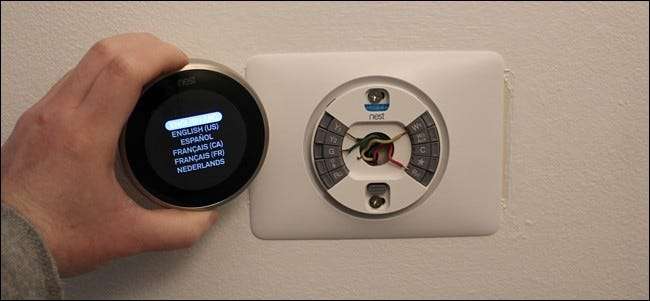
Selanjutnya, Anda harus mematikan pemanas dan pendingin di kotak pemutus. Terkadang, tungku dan AC berada di dua pemutus terpisah, jadi Anda harus mematikan keduanya. Ingat, ini bukan hanya untuk keselamatan Anda sendiri – tidak mematikan pemanas dan pendingin sepenuhnya dapat meledakkan sekring, yang akan membutuhkan tukang listrik untuk memperbaikinya.

Anda mungkin juga harus mematikan pemutus ketiga untuk kabel yang memberi daya termostat. Diagram kotak pemutus Anda mungkin menunjukkan pemutus mana yang menghubungkan termostat, tetapi jika tidak, taruhan yang aman adalah jika termostat Anda berada di ruang tamu, mematikan pemutus untuk ruang tamu akan berhasil.
Selain itu, penutup utama tungku Anda bisa berada di sebelah tungku itu sendiri, bukan di kotak pemutus.

Selanjutnya, kembali ke termostat Anda. Kami merekomendasikan mengambil penguji tegangan dan memastikan bahwa tidak ada daya yang mengalir ke kabel daya. Jika ada, Anda harus kembali ke kotak pemutus dan mencoba mematikan pemutus lain.
Setelah Anda yakin semuanya telah dimatikan, lepaskan kabel kecil dari pelat dinding Nest dengan menekan klip di ujungnya dan menarik kabelnya. Ide yang bagus untuk menandai ke mana kabel-kabel ini pergi. Sebagian besar waktu, warna kabel akan sesuai dengan huruf dari terminal yang terhubung dengannya (misalnya kabel kuning terhubung ke "Y", kabel putih terhubung ke "W", dan seterusnya), tapi terkadang tidak tidak kasusnya, dan Anda mungkin memiliki sesuatu seperti kabel biru yang terhubung ke "Y", jadi pastikan untuk mencatat ini saat Anda membongkar kabel.

Setelah itu, ambil obeng dan buka kedua sekrup yang menahan pelat dinding di tempatnya.

Anda kemudian dapat melepas pelat dinding dan memulai pemasangan termostat baru.

Bergantung pada seberapa besar termostat baru Anda, mungkin ada baiknya untuk melakukan spackle, pengamplasan, dan pengecatan untuk menutupi letak termostat lama, sehingga terlihat rapi dengan termostat baru yang terpasang. Sebagian besar termostat cerdas dilengkapi dengan pelat dekoratif yang besar, tetapi terkadang hal itu tidak menutupi noda lama sepenuhnya.
Cara Menghapus Termostat Nest Dari Akun Nest Anda
Setelah Anda mengembalikan ke setelan pabrik dan mencopot pemasangan Nest Thermostat, Anda harus menghapusnya dari akun Nest jika Anda berencana untuk menjual atau memberikan perangkat tersebut.
Mulailah dengan membuka aplikasi Nest dan mengetuk ikon roda gigi pengaturan di sudut kanan atas layar.
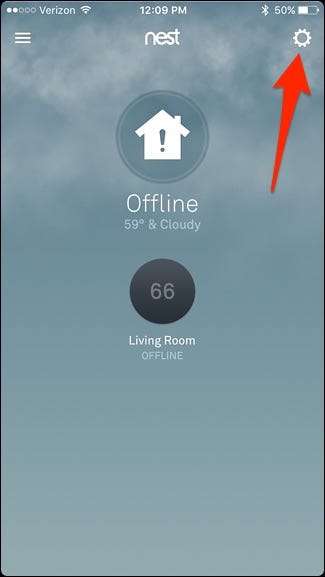
Pilih Nest Thermostat Anda di bagian bawah.
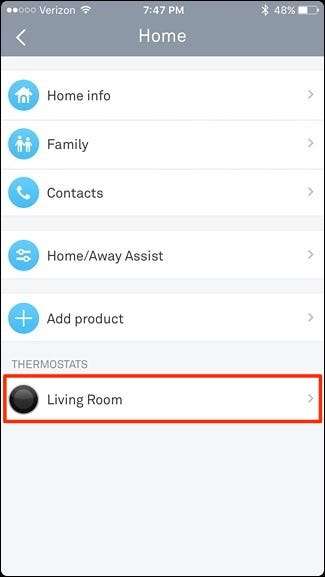
Ketuk "Hapus termostat".
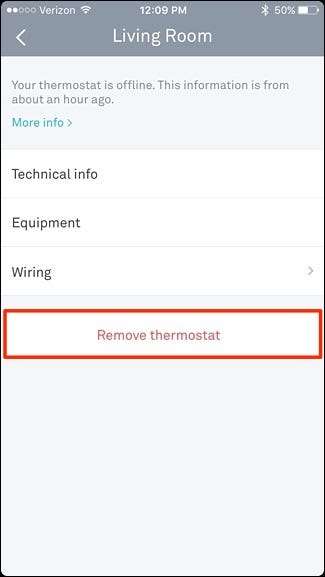
Ketuk "Hapus" saat konfirmasi pop-up muncul.

Setelah selesai, Nest Thermostat Anda akan dihapus dari akun Nest Anda dan tidak lagi muncul di layar utama aplikasi Nest.
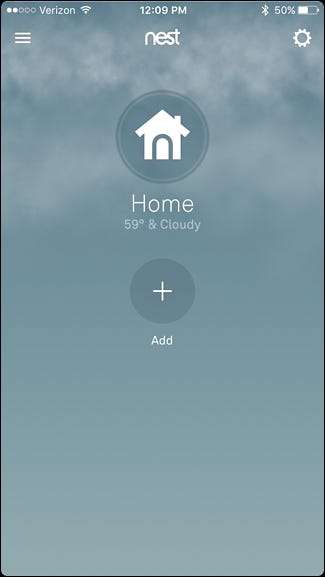
Sekali lagi, Anda tidak perlu menghapus Nest Thermostat dari akun Nest jika Anda masih berencana untuk menyimpan perangkat tersebut, tetapi Anda benar-benar harus melakukannya jika Anda akan menjualnya atau memberikannya kepada orang lain.







